خوش آموز درخت تو گر بار دانش بگیرد، به زیر آوری چرخ نیلوفری را
رفع ارور Application has been blocked from accessing Graphics hardware
وقتی که برخی از برنامه ها یا بازی هایی مانند FIFA, Far Cry, Minecraft را در سیستم ویندزوی تان اجرا می کنید، ممکن است با خطای Application has been blocked from accessing Graphics hardware مواجه شوید. اگر با این ارور و مشکل در سیستم تان مواجه هستید جای هیچ نگرانی نیست، چون امروز با هم به رفع مشکل خواهیم پرداخت و راه حل هایی را برای برطرف ساختن آن در ادامه مطرح می کنیم.

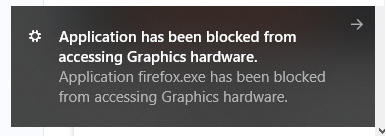
به نظر می رسد مسئله اصلی درایورهای منسوخ یا ناسازگار است که باعث می شود GPU زمان بیشتری برای پاسخ به هر درخواست مربوط به گرافیک بگذارد و در بیشتر موارد ، این درخواست به نتیجه نمی رسد و یا به عبارتی Fail می شود. پس برای رفع مشکل راه حل های ساده زیر را دنبال کنید.
از اين رو لطفا Command Prompt را بصورت Run as administrator اجرا کرده و دستور زير را وارد و enter کنيد.

براي اجراي دستور فوق دقايقي زمان صرف خواهد شد که تا پايان اجراي دستور بايد منتظر بمانيد. پس از اجراي کامل دستور فوق، سيستم را ريستارت کرده و وضعيت ارور را بررسي کنيد. اگر در اجرای دستور فوق با ارور مواجه شدید، دستور DSIMکه در ادامه گفته شده را انجام دهید و سپس SFC را اجرا کنید.
اگر دستور SFC به طو کامل اجرا شد ولی مشکل برطرف نشد و یا اجرای دستور SFC با مشکل مواجه شد، ابزار دیگری که از آن استفاده خواهیم کرد، DSIM می باشد. پس دوباره Command Prompt را به صورت Run as administartor اجرا کرده و دستور زیر را در آن وارد و Enter کنید.

اجرای دستور فوق هم ممکن است دقایقی به طول بیانجامد. تا کامل شدن اجرای این دستور باید منتظر بمانید. پس از اجرای کامل دستور سیستم را ریستارت و وضعیت ارور را بررسی کنید. اگر در اجرای دستور SFC مشکل داشتید دوباره دستور SFC را اجرا کنید.
برای این منظور اگر قصد نصب درایورهای جدید را دارید باید ویندوز را در حالت Safe Mode with Networking راه اندازی کنید و این امر باعث می شود که درایور خراب load نشده و ارور بلواسکرین رخ ندهد. سپس باید درایور موجود را از سیستم تان uninstall کرده و درایور جدید را نصب کنید. برای این منظور می توانید به طریق زیر عمل کنید:
در این روش از ابزار DDU یا Display Driver Uninstaller برای حذف درایور کارت گرافیک استفاده می کنیم تا درایور به طور کامل از سیستم شما حذف شود.
در گام نخست Run را باز کرده و دستور appwiz.cpl را وارد و Enter کنید.
بدین ترتیب پنجره Programs and Features باز خواهد شد. در این پنجره لیست کاملی از نرم افزارهایی که در سیستم تان نصب کرده اید را مشاهده می کنید. از لیست برنامه های نصب شده، فقط برنامه هایی که مربوط به درایور کارت گرافیک تان هستند را انتخاب و uninstall کنید.
پس از حذف، دوباره به کنسول Device manager بروید و به قسمت Display Adapters رفته و درایور گرافیک سیستم تان را یافته و روی آن دابل کلیک کنید تا فرم تنظیمات این درایور باز شود.
سپس به تب Driver رفته و دکمه uninstall را کلیک کنید.

پیغام تایید حذف را هم ok یا uninstall کنید.

حالا برای uninstall کردن کامل درایور کارت گرافیک ابزار Display Driver Uninstaller را دانلود کنید و پس از دانلود آن را دکمه Clean and Restart (highly recommended) را کلیک کنید.
پس از آن سیستم شما به صورت خودکار ریستارت شده و فرآیند حذف درایور به طور کامل انجام می شود.

بدین ترتیب دوباره ویندوز در حالت Safe mode به صورت خودکار پس از ریستارت شدن بوت می شود. حال می توانید به وب سایت سازنده کارت گرافیک سیستم تان بروید رفته و درایور کارت گرافیک مناسب، جدید و سازگار با مدل سخت افزار کارت گرافيک و نسخه ويندوز را دانلود و در سیستم تان نصب کنید. روش دیگر این است که از هر طریقی که بدان اشراف دارید اقدام به آپدیت درایور کارت گرافیک در سیستم تان کنید. چنانچه با این روشها آشنایی ندارید می توانید از لینکهای زیر کمک بگیرید ولی بهترین روش، وارد شدن به وب سایت سازنده کارت گرافیک می باشد و درایور مناسب را خودتان دانلود و طبق روش توضیح داده شده، آن را نصب کنید.
بروزرساني اتوماتيک درايور در ويندوز با استفاده از نرم افزار TweakBit™ Driver Updater
دانلود و آپديت درايورها در ويندوز با نرم افزار Smart Driver Updater
آپديت ساده و آسان درايورهاي ويندوز با نرم افزار Driver Talent
بروزرساني درايورها در ويندوز با ابزارهاي رايگان
ممکن است برای آپدیت درایور کارت گرافیک با استفاده از نرم افزارهای بروزرسانی هم نیاز باشد که ف.ی.ل.ت.ر شکن را on کنید.
سپس مسیر زیر را در رجیستری دنبال کنید:
پس از وارد شدن به مسیر مذکور در رجیستری، مانند تصویر زیر در یک فضای خالی در قسمت مقابل، کلیک راست کرده و از new گزینه DWORD (32-bit) Value را کلیک کنید.
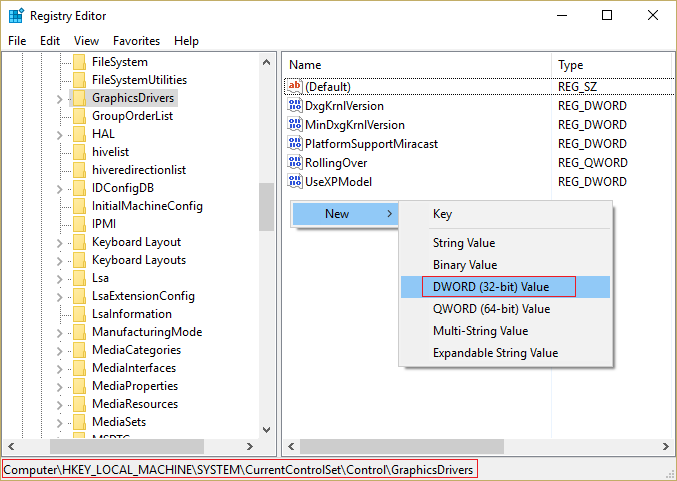
نام آن را TdrDelay تنظیم کنید(اگر TdrDelay از قبل وجود دارد، نیازی نیست به ایجاد آن نیست).
روی TdrDelay دابل کلیک کرده و در قسمت Value data عدد 8 را وارد و ok کنید.
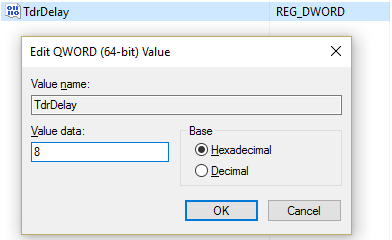
از رجیستری خارج شوید و برای اعمال تغییرات رجیستری در ویندوز، سیستم تان را ریستارت کنید.
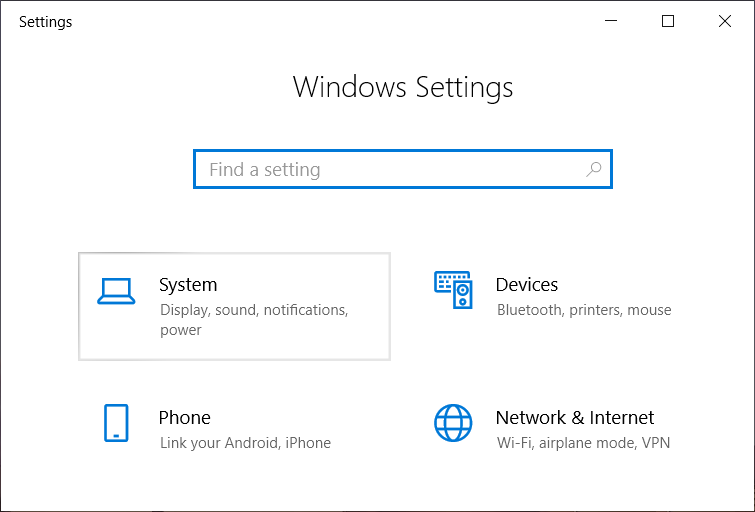
از پانل سمت چپ گزینه Display را انتخاب کرده و در قسمت مقابل، مانند تصویر زیر لینک Graphics settings را کلیک کنید.
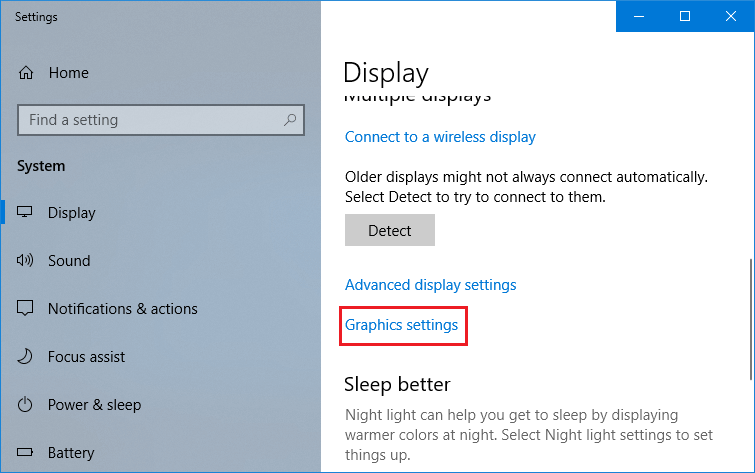
دکمه Browse را کلیک کنید و به محلی برنامه یا بازی مورد نظرتان نصب شده است، بروید.
در این قسمت برنامه را انتخاب کرده و دکمه add را کلیک کنید.
بدین ترتیب برنامه مورد نظر به لیست اضافه می شود. اکنون از لیست، فایلی که اضافه کرده اید را انتخاب کرده و دکمه options را کلیک کنید.
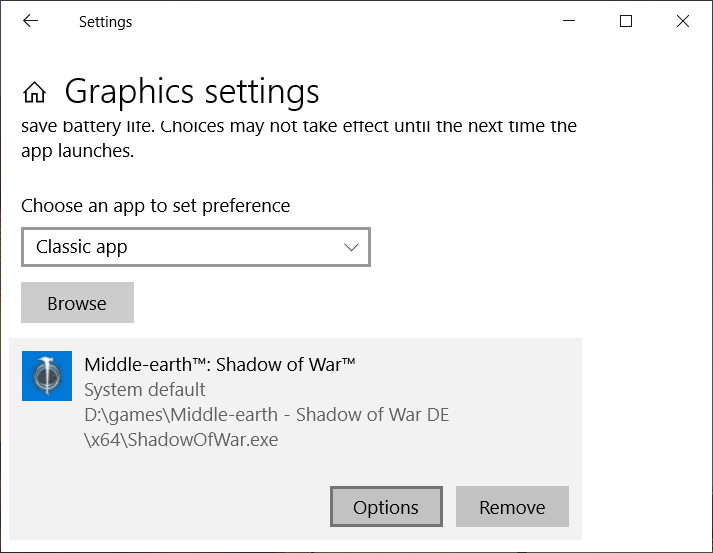
از فرم Graphic specifications، گزینه High performance را انتخاب و Save را کلیک کنید.
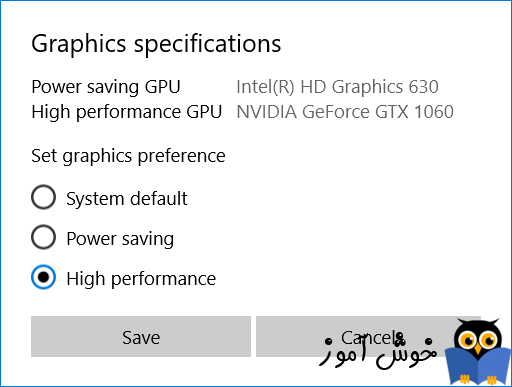

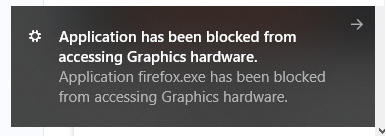
به نظر می رسد مسئله اصلی درایورهای منسوخ یا ناسازگار است که باعث می شود GPU زمان بیشتری برای پاسخ به هر درخواست مربوط به گرافیک بگذارد و در بیشتر موارد ، این درخواست به نتیجه نمی رسد و یا به عبارتی Fail می شود. پس برای رفع مشکل راه حل های ساده زیر را دنبال کنید.
Method 1: Run SFC and DISM tool
گاها خطای Application has been blocked from accessing Graphics hardware ممکن است به دلیل خرابی فایلهای مربوطه باشد. اگر واقعا چنین باشد، برای رفع خرابی و تعمیر آن توصیه می شود که از ابزار SFC ویندوز استفاده کنید.از اين رو لطفا Command Prompt را بصورت Run as administrator اجرا کرده و دستور زير را وارد و enter کنيد.
sfc/ scannow

براي اجراي دستور فوق دقايقي زمان صرف خواهد شد که تا پايان اجراي دستور بايد منتظر بمانيد. پس از اجراي کامل دستور فوق، سيستم را ريستارت کرده و وضعيت ارور را بررسي کنيد. اگر در اجرای دستور فوق با ارور مواجه شدید، دستور DSIMکه در ادامه گفته شده را انجام دهید و سپس SFC را اجرا کنید.
اگر دستور SFC به طو کامل اجرا شد ولی مشکل برطرف نشد و یا اجرای دستور SFC با مشکل مواجه شد، ابزار دیگری که از آن استفاده خواهیم کرد، DSIM می باشد. پس دوباره Command Prompt را به صورت Run as administartor اجرا کرده و دستور زیر را در آن وارد و Enter کنید.
Dism /Online /Cleanup-Image /CheckHealth
Dism /Online /Cleanup-Image /ScanHealth
Dism /Online /Cleanup-Image /RestoreHealth

اجرای دستور فوق هم ممکن است دقایقی به طول بیانجامد. تا کامل شدن اجرای این دستور باید منتظر بمانید. پس از اجرای کامل دستور سیستم را ریستارت و وضعیت ارور را بررسی کنید. اگر در اجرای دستور SFC مشکل داشتید دوباره دستور SFC را اجرا کنید.
Method 2: Update your Graphics Card Driver
یکی از اهم دلایل خطای Application has been blocked from accessing Graphics hardware، در واقع خرابی، ناسازگار بودن و قدیمی بودن درایور کارت گرافیک سیستم تان است. زمانی که سیستم خود را بروزرسانی می کنید و یا برنامه های جانبی و بازی های مختلفی را در سیستم تان نصب می کنید، این احتمال وجود دارد که درایور گرافیک سیستم آسیب ببیند. پس با نصب درایور درست و جدید، گام دیگری در جهت رفع مشکل بردارید ولی قبل از آپدیت درایور، باید درایور موجود را از سیستم تان حذف کنید.برای این منظور اگر قصد نصب درایورهای جدید را دارید باید ویندوز را در حالت Safe Mode with Networking راه اندازی کنید و این امر باعث می شود که درایور خراب load نشده و ارور بلواسکرین رخ ندهد. سپس باید درایور موجود را از سیستم تان uninstall کرده و درایور جدید را نصب کنید. برای این منظور می توانید به طریق زیر عمل کنید:
در این روش از ابزار DDU یا Display Driver Uninstaller برای حذف درایور کارت گرافیک استفاده می کنیم تا درایور به طور کامل از سیستم شما حذف شود.
در گام نخست Run را باز کرده و دستور appwiz.cpl را وارد و Enter کنید.
بدین ترتیب پنجره Programs and Features باز خواهد شد. در این پنجره لیست کاملی از نرم افزارهایی که در سیستم تان نصب کرده اید را مشاهده می کنید. از لیست برنامه های نصب شده، فقط برنامه هایی که مربوط به درایور کارت گرافیک تان هستند را انتخاب و uninstall کنید.
پس از حذف، دوباره به کنسول Device manager بروید و به قسمت Display Adapters رفته و درایور گرافیک سیستم تان را یافته و روی آن دابل کلیک کنید تا فرم تنظیمات این درایور باز شود.
سپس به تب Driver رفته و دکمه uninstall را کلیک کنید.

پیغام تایید حذف را هم ok یا uninstall کنید.

حالا برای uninstall کردن کامل درایور کارت گرافیک ابزار Display Driver Uninstaller را دانلود کنید و پس از دانلود آن را دکمه Clean and Restart (highly recommended) را کلیک کنید.
پس از آن سیستم شما به صورت خودکار ریستارت شده و فرآیند حذف درایور به طور کامل انجام می شود.

بدین ترتیب دوباره ویندوز در حالت Safe mode به صورت خودکار پس از ریستارت شدن بوت می شود. حال می توانید به وب سایت سازنده کارت گرافیک سیستم تان بروید رفته و درایور کارت گرافیک مناسب، جدید و سازگار با مدل سخت افزار کارت گرافيک و نسخه ويندوز را دانلود و در سیستم تان نصب کنید. روش دیگر این است که از هر طریقی که بدان اشراف دارید اقدام به آپدیت درایور کارت گرافیک در سیستم تان کنید. چنانچه با این روشها آشنایی ندارید می توانید از لینکهای زیر کمک بگیرید ولی بهترین روش، وارد شدن به وب سایت سازنده کارت گرافیک می باشد و درایور مناسب را خودتان دانلود و طبق روش توضیح داده شده، آن را نصب کنید.
بروزرساني اتوماتيک درايور در ويندوز با استفاده از نرم افزار TweakBit™ Driver Updater
دانلود و آپديت درايورها در ويندوز با نرم افزار Smart Driver Updater
آپديت ساده و آسان درايورهاي ويندوز با نرم افزار Driver Talent
بروزرساني درايورها در ويندوز با ابزارهاي رايگان
ممکن است برای آپدیت درایور کارت گرافیک با استفاده از نرم افزارهای بروزرسانی هم نیاز باشد که ف.ی.ل.ت.ر شکن را on کنید.
Method 3: Increase the Timeout Detection and Recovery (TDR) Value
لطفا به رجیستری ویندوز وارد شوید و از آنجایی که رجیستری مکان بسیار مهمی در ویندوز است، حتما قبل از هر کار و تغییری در آن، یک بک آپ از آن تهیه کنید.
براي وارد شدن به رجيستري ويندوز مي توانيد به لينک زير وارد شويد:
وارد شدن به رجيستري ويندوز
وارد شدن به رجيستري ويندوز
پيشنهاد مي کنم قبل از هر گونه تغيير در رجيستري ويندوز، حتما از آن بک آپ بگيريد:
تهيه Backup از Windows Registry
تهيه Backup از Windows Registry
سپس مسیر زیر را در رجیستری دنبال کنید:
HKEY_LOCAL_MACHINE\SYSTEM\CurrentControlSet\Control\GraphicsDrivers
پس از وارد شدن به مسیر مذکور در رجیستری، مانند تصویر زیر در یک فضای خالی در قسمت مقابل، کلیک راست کرده و از new گزینه DWORD (32-bit) Value را کلیک کنید.
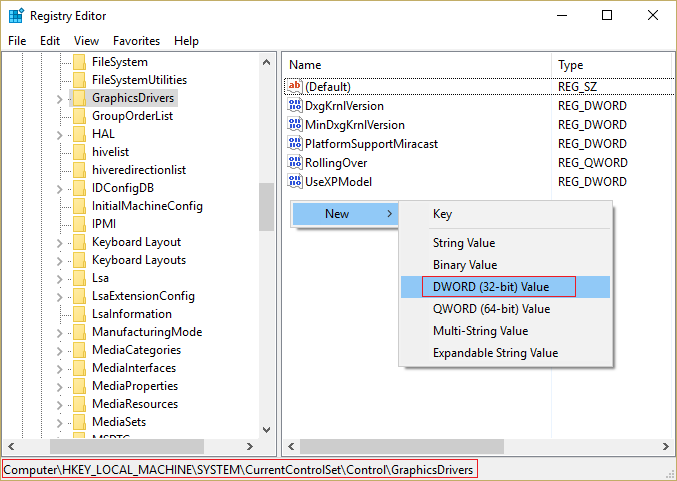
نام آن را TdrDelay تنظیم کنید(اگر TdrDelay از قبل وجود دارد، نیازی نیست به ایجاد آن نیست).
روی TdrDelay دابل کلیک کرده و در قسمت Value data عدد 8 را وارد و ok کنید.
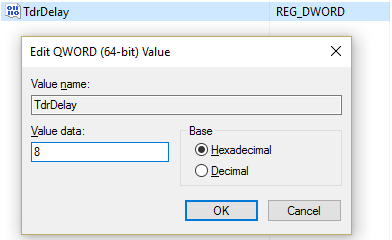
از رجیستری خارج شوید و برای اعمال تغییرات رجیستری در ویندوز، سیستم تان را ریستارت کنید.
Method 4: Give Graphics Card Access to the Application
به Settings ویندوز 10 وارد شوید و یه System بروید.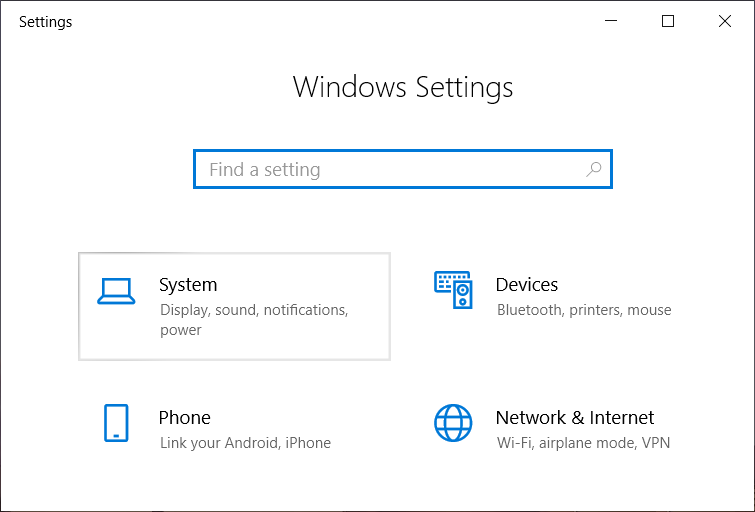
از پانل سمت چپ گزینه Display را انتخاب کرده و در قسمت مقابل، مانند تصویر زیر لینک Graphics settings را کلیک کنید.
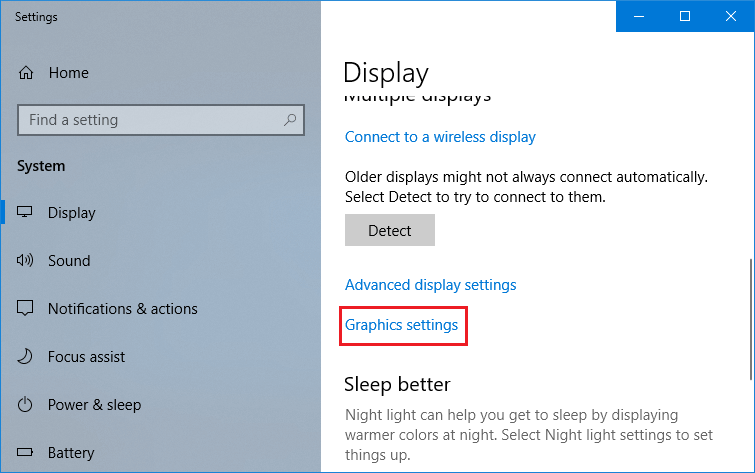
دکمه Browse را کلیک کنید و به محلی برنامه یا بازی مورد نظرتان نصب شده است، بروید.
در این قسمت برنامه را انتخاب کرده و دکمه add را کلیک کنید.
بدین ترتیب برنامه مورد نظر به لیست اضافه می شود. اکنون از لیست، فایلی که اضافه کرده اید را انتخاب کرده و دکمه options را کلیک کنید.
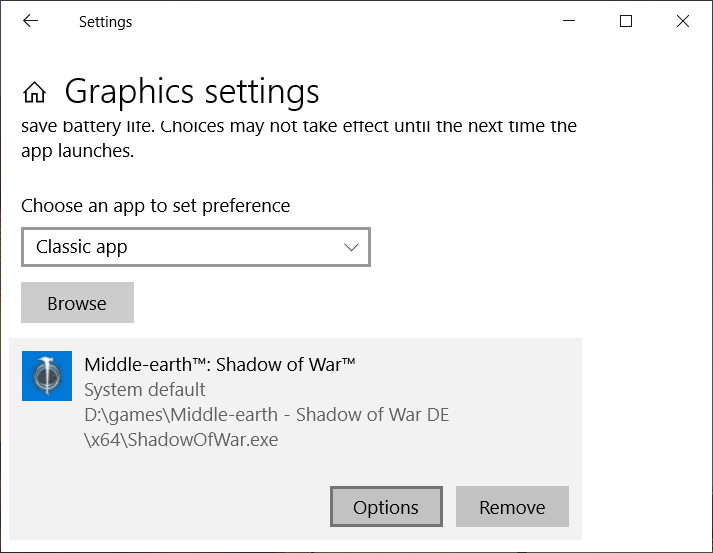
از فرم Graphic specifications، گزینه High performance را انتخاب و Save را کلیک کنید.
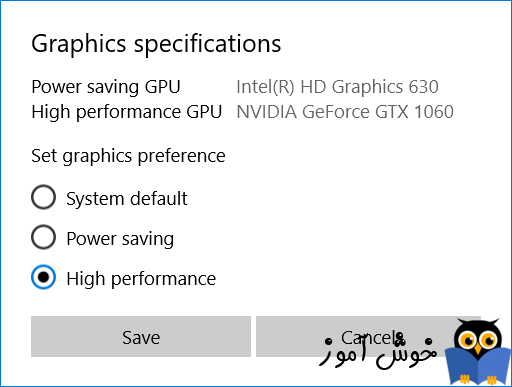
Method 5: Update DirectX to the Latest Version
یکی دیگر از کارهایی که باید در مواجه شدن با خطای مذکور انجام دهید این است که مطمئن شوید DirectX در سیستم تان کاملا آپدیت است.




نمایش دیدگاه ها (14 دیدگاه)
دیدگاه خود را ثبت کنید: